참고 사례
* 비슷한 사례 예시 : Link
[질문] 회사 프로젝트 때문에 주요 편집자 디자이너 5명이서 피그마를 써야 할 것 같은데 각각 프로페셔널 버전으로 구매하면 5명이서 한 시안을 동시 편집 가능할까요?
[답변]
5명의 디자이너가 각각 프로페셔널 버전으로 구매 시 팀이 5개가 생성됩니다.(😅😅😅) → 팀별로 편집자당 추가 Seat를 구매해야 하기 때문에 자칫 돈낭비로 이어질 수 있습니다.
[추천 방법]
협업할 멤버를 초대할 한 개의 팀을 생성 → 관리자 계정에 대해서만 먼저 프로페셔널 유료 플랜 구매 → 이때 팀에 추가 멤버를 초대합니다. 함께 협업할 인원에 대해 "Design 파일"에 대한 편집 권한을 부여한 후, 추가로 유료 플랜을 결제하는 방식을 추천드립니다.
팀을 생성하는 방법과 유의사항은 아래 내용들을 참고해주세요~ ↓↓
위 질문은 블로그 및 유튜브를 운영하면서 자주 받는 질문으로 이에 대한 설명과 이해를 돕기 위해 아래 글을 작성하게 되었습니다.
상세 가이드
[목차]
1) figma에서 팀을 생성하는 방법
2) 팀 생성 후 멤버 초대하는 방법
3) 팀 멤버 권한 설정
4) 스케치와 피그마의 유료 결제 정책 차이점
5) 참고 사례
6) Figma 결제 정보 확인 방법
7) 추가 결제 대상 해당 여부
8) 연관 링크
1) figma에서 팀을 생성하는 방법
*5명이서 동시 협업을 위해서는 관리자 계정으로 팀 생성 필요
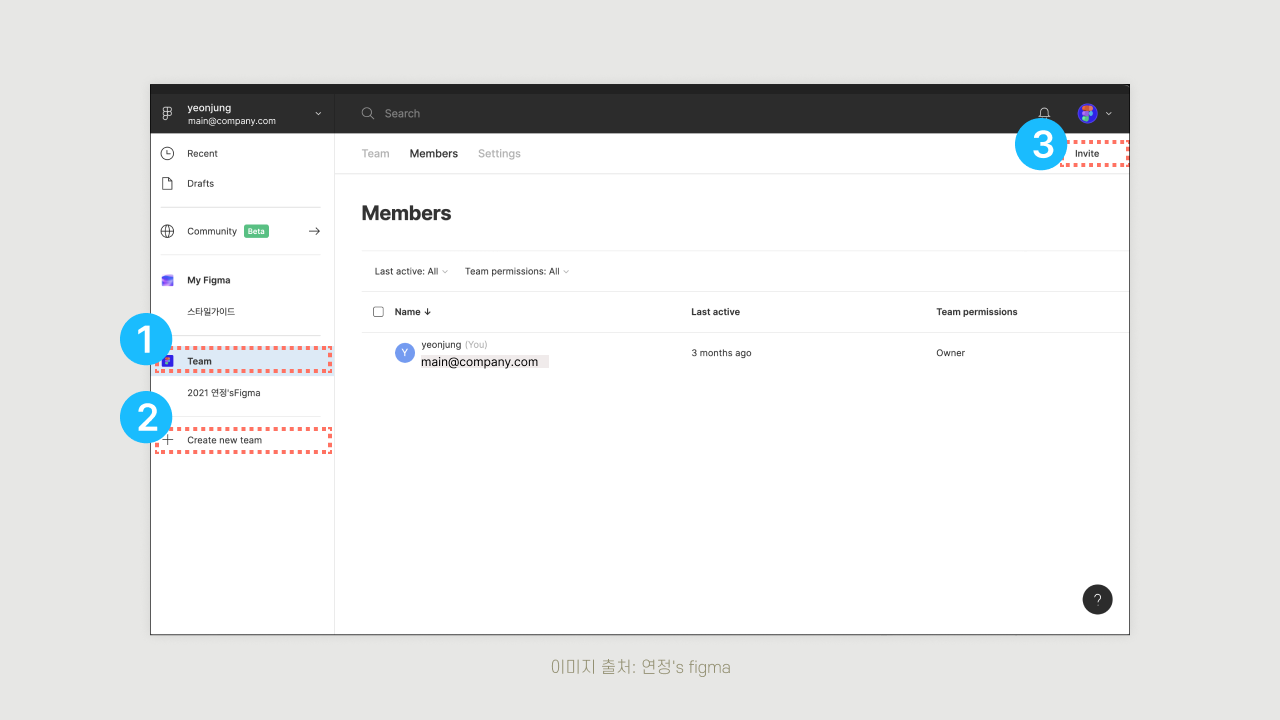
- Team : 기존에 가지고 있는 팀
- Create new Teams: main@company.com(메인 관리자 계정으로 사용할 회사 메일 계정)으로 새로운 팀 "팀 2nd"을 추가 생성합니다.
- invite: 기존 계정에서 협업을 원하시면 invite로 팀원 4명에 대해 회사 메일로 초대합니다.
이때까진 figma를 무료로 사용하고 있기 때문에 팀을 생성한 본인과 다른 1명, 총 2명까지만 동시 협업(편집)이 가능합니다. ②번으로 신규로 팀을 생성해 보겠습니다.
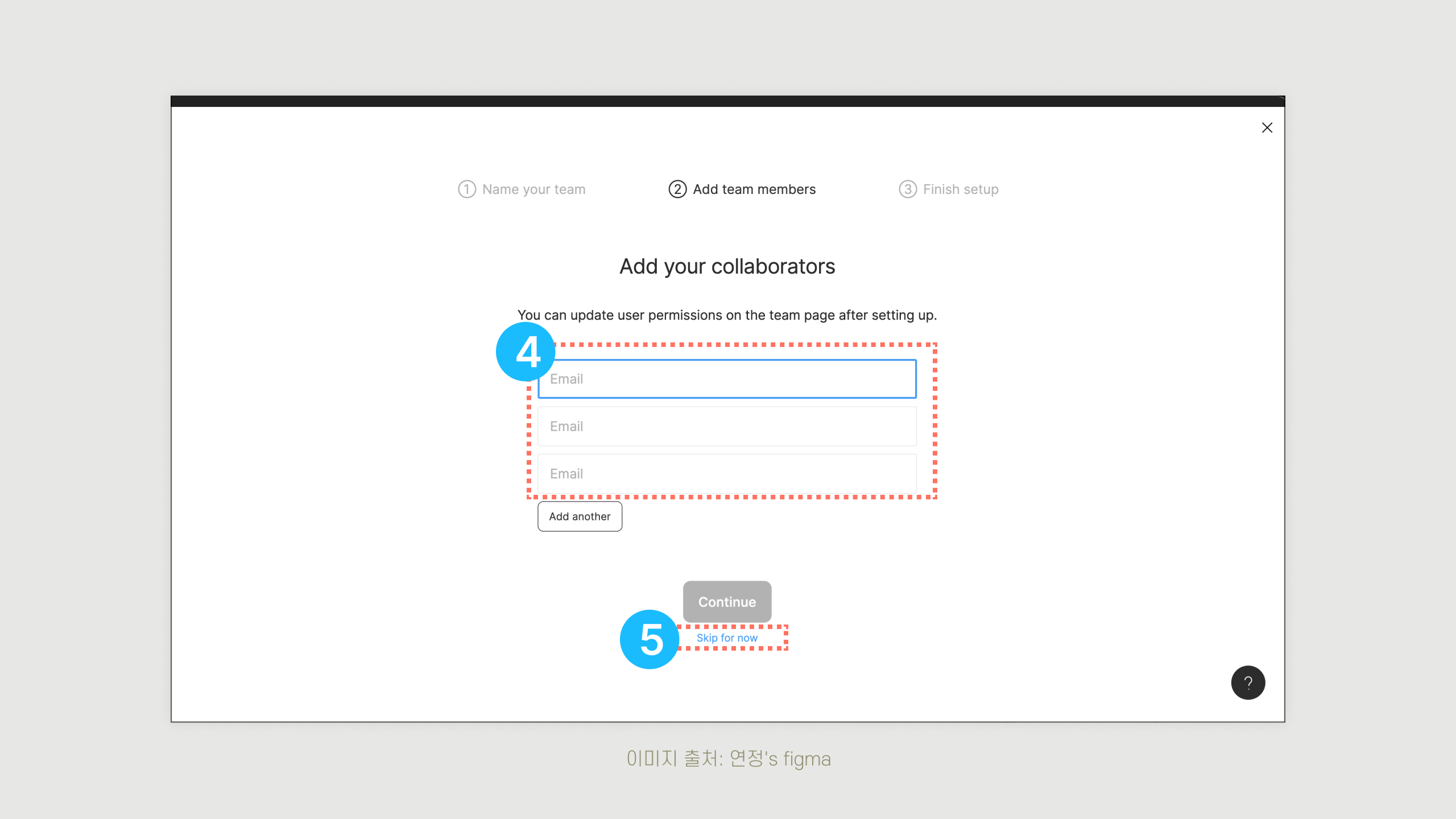
4. E-mail로 멤버 추가
5. Skip for now로 다음 진행
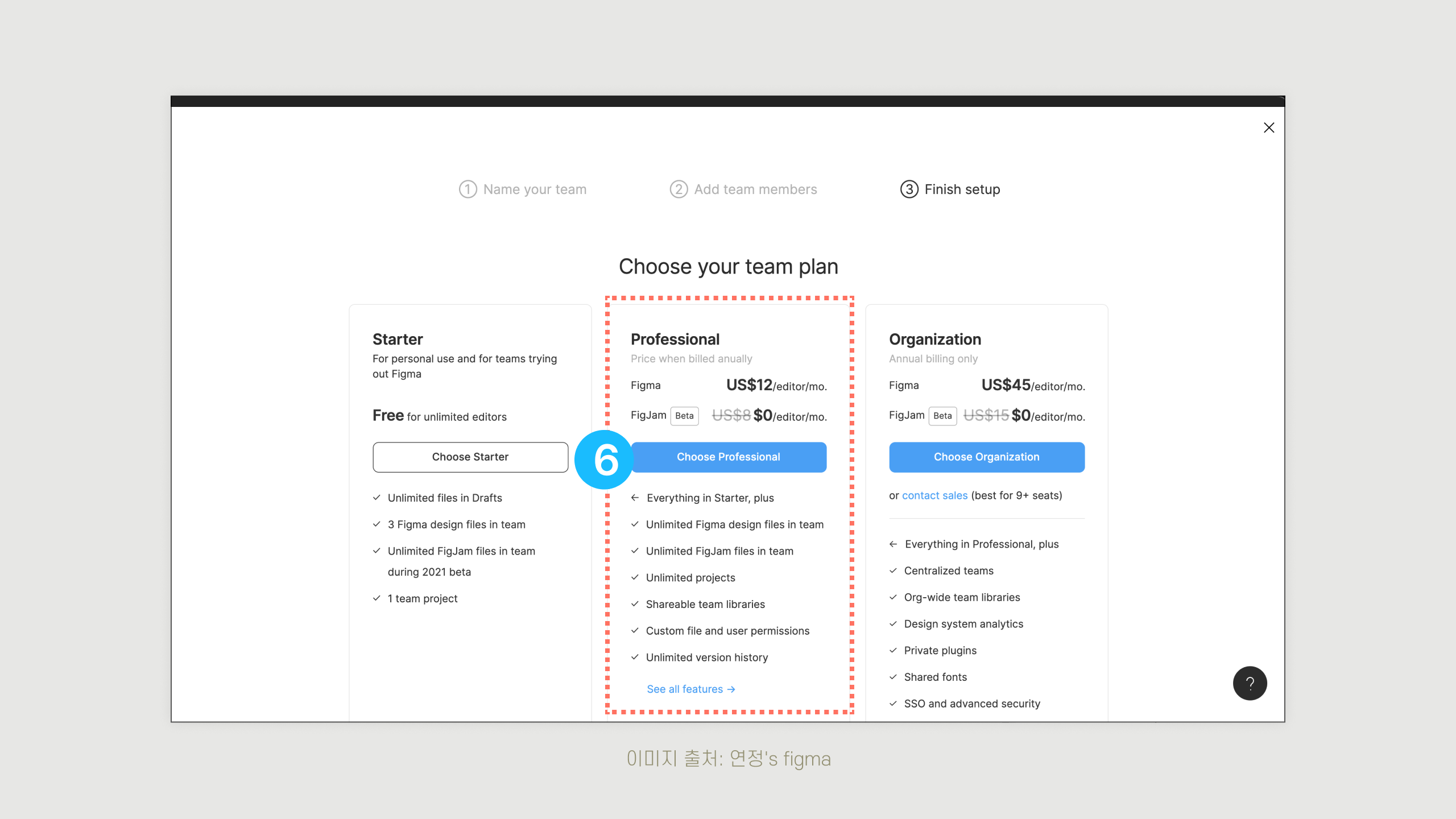
6. Choose Professional 플랜 선택 후 결제를 진행합니다.
Professional 플랜으로 계정을 업그레이드했을 경우, 초대한 멤버들에 대해 무제한으로 편집 권한 또는 보기 권한을 부여할 수 있습니다. 그러나 이때 주의할 점은 피그마는 Design 파일에 대한 편집자가 몇 명인지에 따라 월 단위로 추가 정산될 수 있습니다.
*2021년 4월에 업데이트된 파일 유형인 figJam 파일의 경우 예외적으로 2021년까지 무료로 이용 가능. 즉 View only 권한으로 멤버를 팀에 초대 후 figJam에 대한 파일 권한을 Can Edit로 줘도 이는 추가 정산내역에서 제외됨.
정확한 추가 정산 여부 확인 방법은 아래 내용 중 "6) Figma 결제 정보 확인 방법" 참고
2) 팀 생성 후 멤버 초대하는 방법
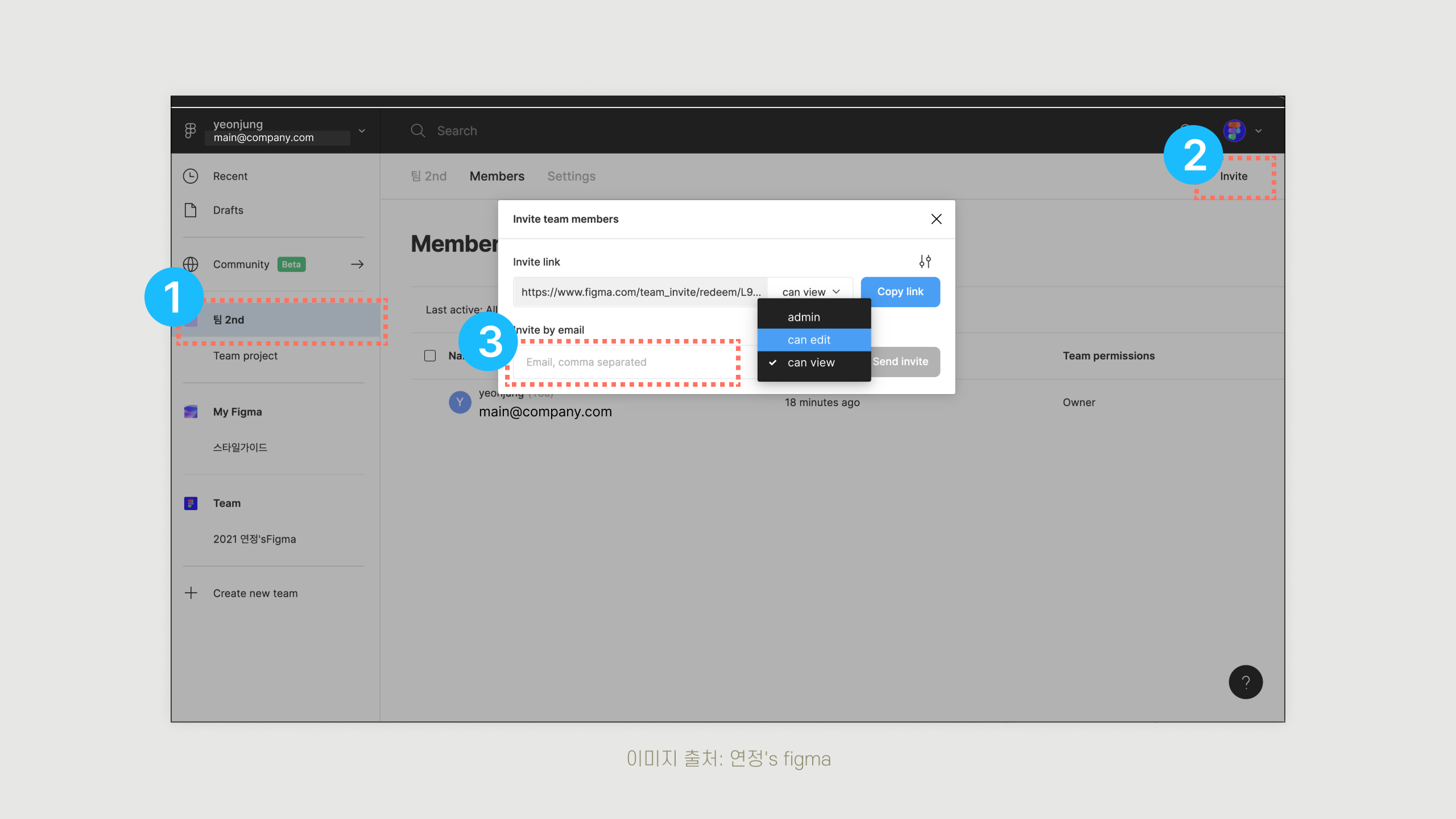
- 생성한 팀 "팀 2nd" > Members 페이지로 이동
- Invite: 멤버들의 회사 이메일로 초대
- 초대 시 권한 설정 > 편집 권한으로 초대하기를 원한다면 can edit로 설정 후 초대
- 옵션 1. admin
- 옵션 2. can edit
- 옵션 3. can view(권장)
| 팀 권한별 역할 및 동작 | 볼 수 있음(can view) | 편집 가능(can edit) | 팀 소유자 (owner) |
| 팀 또는 팀 파일 및 프로젝트에 다른 사람 초대 | 사용 권한만 볼 수 있음 | ✓ | ✓ |
| 초안에서 파일 공유 | 사용 권한만 볼 수 있음 | ✓ | ✓ |
| 프로젝트 생성 | ✕ | ✓ | ✓ |
| 파일 및 프로젝트 이동 | ✕ | ✓ | ✓ |
| 팀 파일 또는 프로젝트 삭제 | ✕ | ✓ | ✓ |
| 팀 및 프로젝트 이름 또는 설명 업데이트 | ✕ | ✓ | ✓ |
| 팀에서 구성원 제거 | ✕ | ✓ | ✓ |
| 팀 이름, 아이콘 또는 설명 변경 | ✕ | ✓ | ✓ |
| 팀, 프로젝트 또는 파일에 대한 공동 작업자 권한 업데이트 | ✕ | ✓ | ✓ |
| Figma 디자인 및 FigJam 역할 (청구 상태)을보고 관리합니다. | ✕ | ✕ | ✓ |
| 팀 설정 관리 | ✕ | ✕ | ✓ |
| 팀의 커뮤니티 프로필 관리 | ✕ | ✕ | ✓ |
| 팀을위한 기본 라이브러리 선택 | ✕ | ✕ | ✓ |
| 팀 구독보기, 관리 및 업그레이드 | ✕ | ✕ | ✓ |
| 팀 글꼴 업로드 및 관리 (조직 계획 만 해당) | ✕ | ✕ | ✓ |
| 팀 소유권 이전 | ✕ | ✕ | 팀 소유자 만 소유권을 이전 할 수 있습니다. |
| 팀 삭제 | ✕ | ✕ | ✓ |
🔗원문 자세히 보기 : https://help.figma.com/hc/en-us/articles/360039970673
3) 팀 멤버 권한 설정
- 협업할 멤버들을 초대 시 Can View로만 우선 초대합니다. 편집 권한을 줄지 여부 설정은 그 이후에도 변경 가능합니다.
- 프로젝트별 또는 파일별로 멤버에 대해 권한 설정을 세부적으로 설정할 수 있습니다. (*관리자 측면에서 이 방식을 추천)
- 컴포넌트들을 모아 놓은 스타일 가이드 파일의 경우, 여러 명이서 편집 권한을 가지고 있을 경우 의도치 않게 다른 파일에 영향을 줄 수 있습니다.
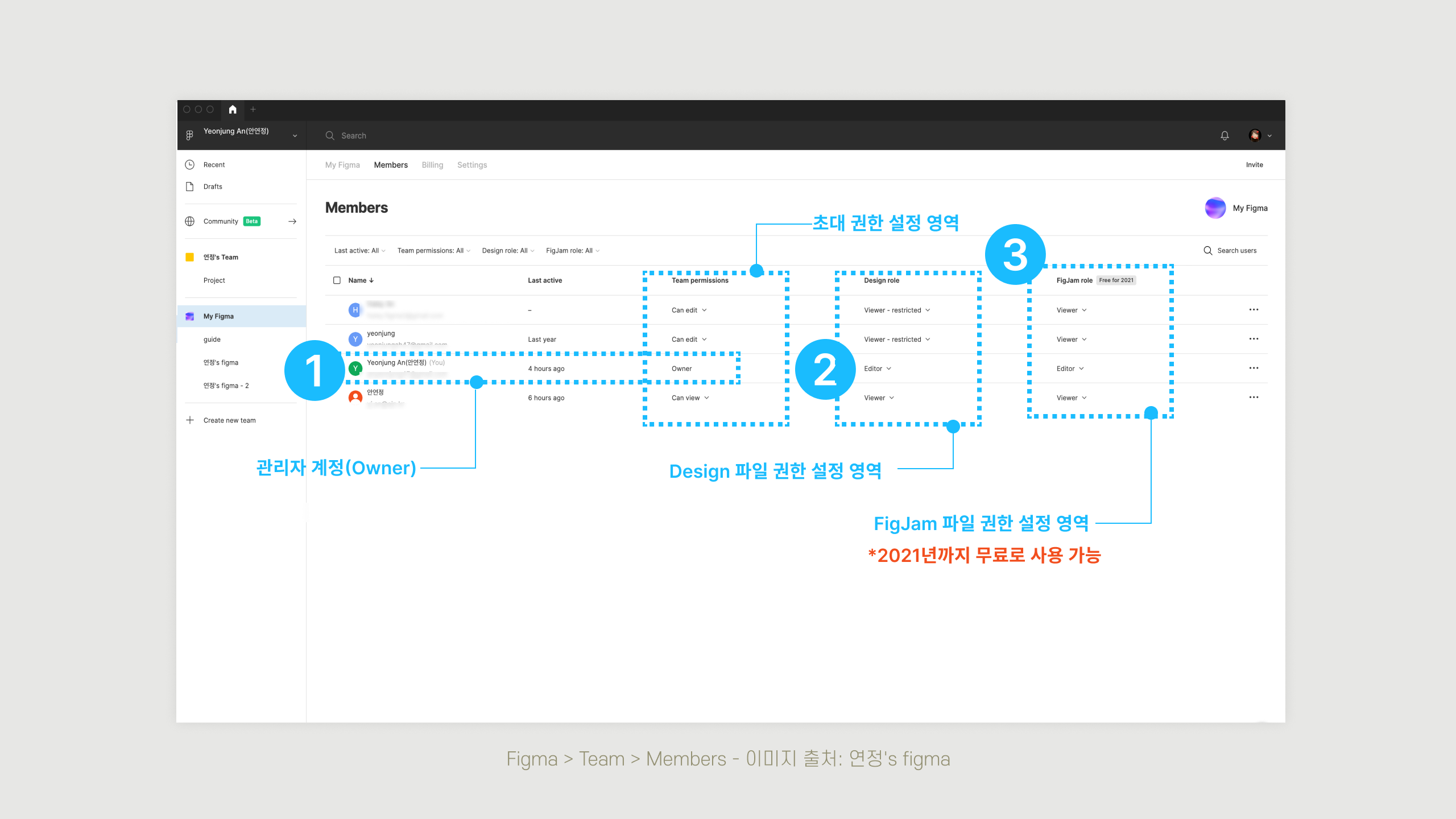
4) 스케치와 피그마의 유료 결제 정책 차이점
프로그램을 설치할 디바이스 개수 기준으로 구매가 필요한 스케치와 달리, 피그마는 팀을 기준으로 팀에 편집자가 몇 명인지에 따라 결제 기준이 됩니다.
피그마의 가격 정책 및 플랜별 사용 가능한 기능에 대해서는 https://www.figma.com/pricing/을 참고하시면 더 상세히 아실 수 있습니다.
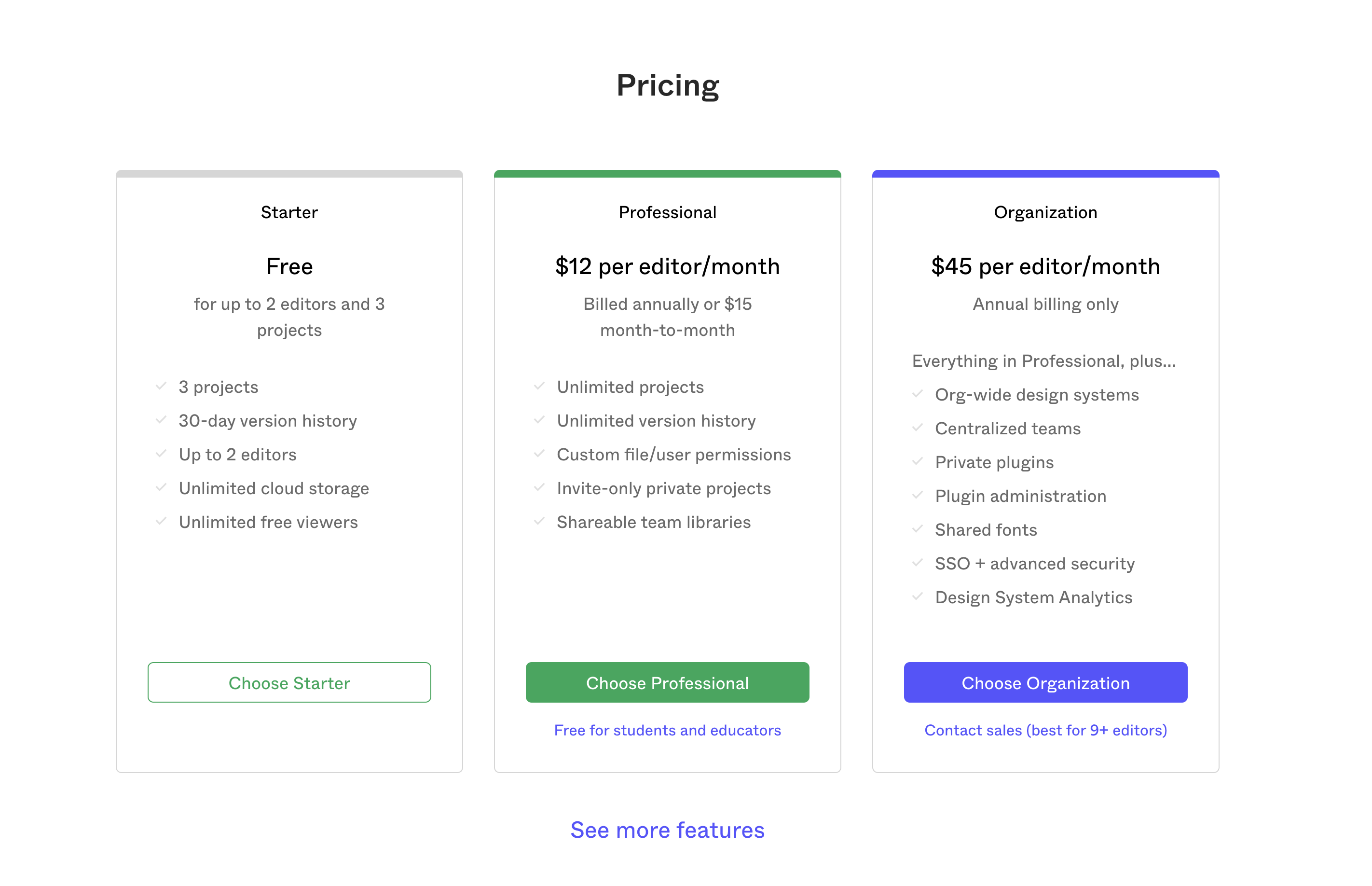
5) 참고 사례
팀의 한 계정에 대해 프로페셔널 플랜을 1년 플랜으로 결제를 하더라도, 그 팀에 편집자가 몇 명인지에 따라 월 기준으로 재정산되어 추가 결제됨. 재정산일이 매월 7일일 경우, 팀에 편집자가 5명이면 구매한 계정 1개 외 4명분에 대해서 프로페셔널 플랜 기준 월 $15*4명= $60가 7일에 추가 결제됩니다.
사례 예시
1) 팀 생성 후, 팀을 생성한 메인 계정(main@test.com)으로 2020년 3월 7일 **시에 Professional 플랜 구매 (annyally $144)
2) 구매 이후 메인 계정으로 팀 라이브러리 기능 및 버전 히스토리 기능을 사용할 수 있습니다. 1년이 되는 시점에 자동 결제 진행됩니다.
3) 2020년 4월 22일 4명의 프리랜서가 입사했습니다. 3달간 협업을 할 예정입니다.
4) 2020년 4월 22일에 4명의 프리랜서에 대해 편집 권한을 줍니다. (이메일 초대)
5) 따라서 현재 팀에 편집 권한이 2020년 4월 22일 총 5명이 되었습니다.
6) 5월 6일까지는 추가 정산이 발생하지 않고 4명에 대해서 무료로 편집 권한을 유지할 수 있습니다.
7) figma로 부터 main@test.com으로 2020년 5월 7일 **시에 추가 정산이 발생할 수 있음을 메일로 전달받습니다.
8) 다음 재정산일에 해당되는 5월 7일에 유료로 사용하지 않던 4개의 계정에 대해 추가 정산이 발생합니다. (프로페셔널 플랜 기준 월$15*4명= $60)
9) 만약 5월 6일(추가 정산되기 이전 시간)에 4개의 계정에 대해 편집 권한을 Can View 권한으로 다운 그레이드 시, 5월 7일 *시에 추가정산이 발생하지 않습니다.
10) 5월 8일 다시 4명에 대해 편집 권한을 부여합니다.
11) 그다음 재정산일은 2020년 6월 7일 *시입니다.(재정산 결제일 기준은 최초 결제일 기준입니다.)
* 3 달이라는 일정기간 함께 협업을 할 경우, 프로페셔널 플랜으로 월 정산되는 방식으로 추가 정산하는 방식을 추천합니다.
위 설명은 2021년 6월 5일을 기준으로 설명한 글이며 이후 피그마 정책에 따라 변동이 될 수 있으므로, 피그마 로그인 후 관리자 페이지를 참고하시면 보다 정확하게 다음 결제일과 결제 금액에 대해 확인하실 수 있습니다.
6) Figma 결제 정보 확인 방법
※ 다음 결제 예정일과 금액 , 과거 정산 내역에 대한 확인은 [팀 > Billing]에서 확인 가능
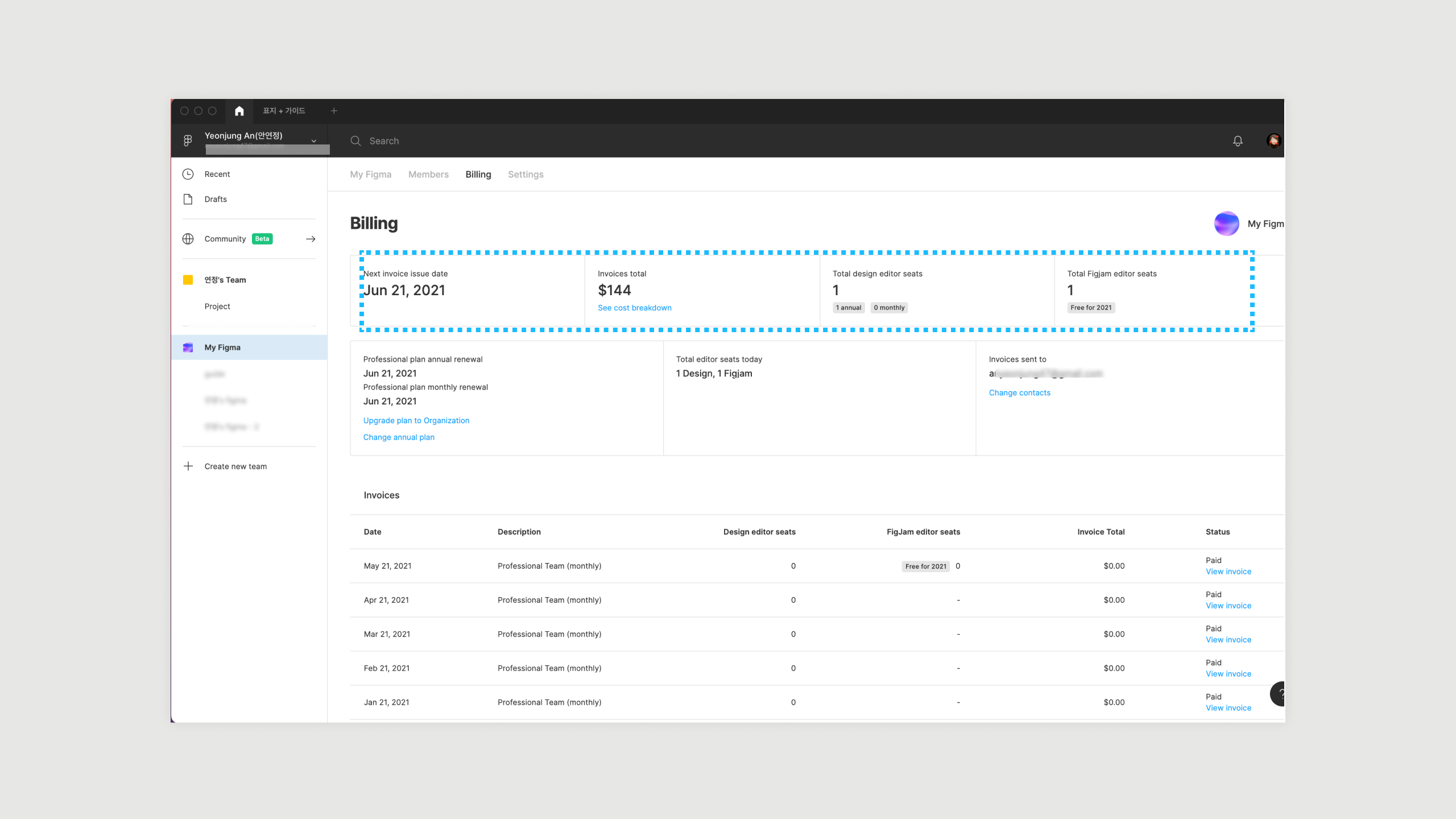
저는 2018년 6월 21에 figma 유료 플랜 최초 결제 이후, 매년 6월 21일에 연 플랜으로 프로페셔널 플랜이 자동 갱신되고 있습니다.
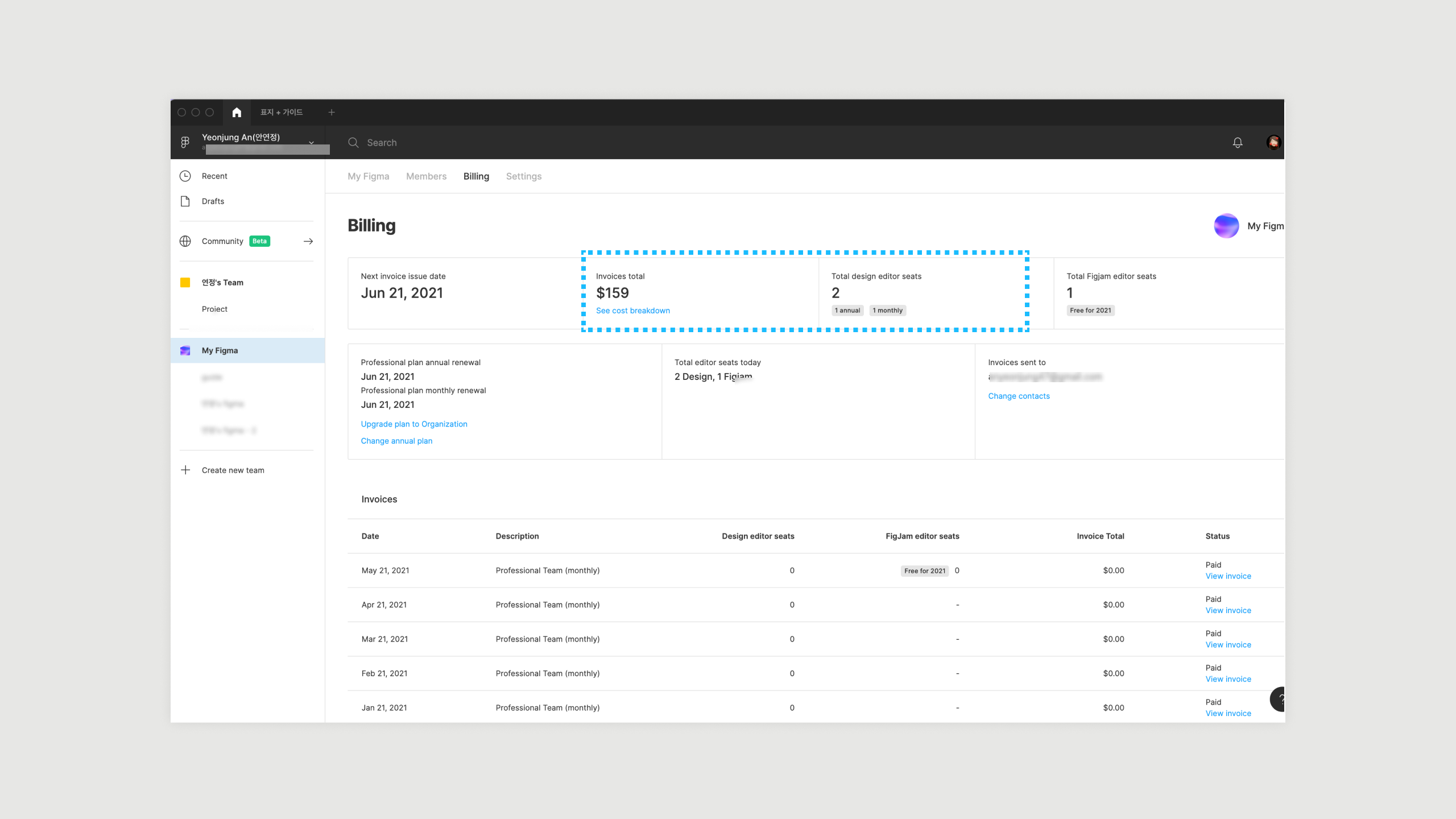
연 플랜(annual plan)을 사용 중인 상태에서 1명을 추가로 편집 권한을 부여해 보았습니다. 다음 결제일에 결제금액이 재 정산된 상태의 예시 스크린샷 입니다. (Owner의 annual plan 갱신 금액 $144 + 추가 에디터 1명에 대한 Monthly plan $15 = 총 $159가 6월 21일에 결제 예정)
이때, 위에서 추가한 계정의 권한을 View olny로 다운 그레이드 할 경우, Monthly 플랜 $15는 해제됩니다.
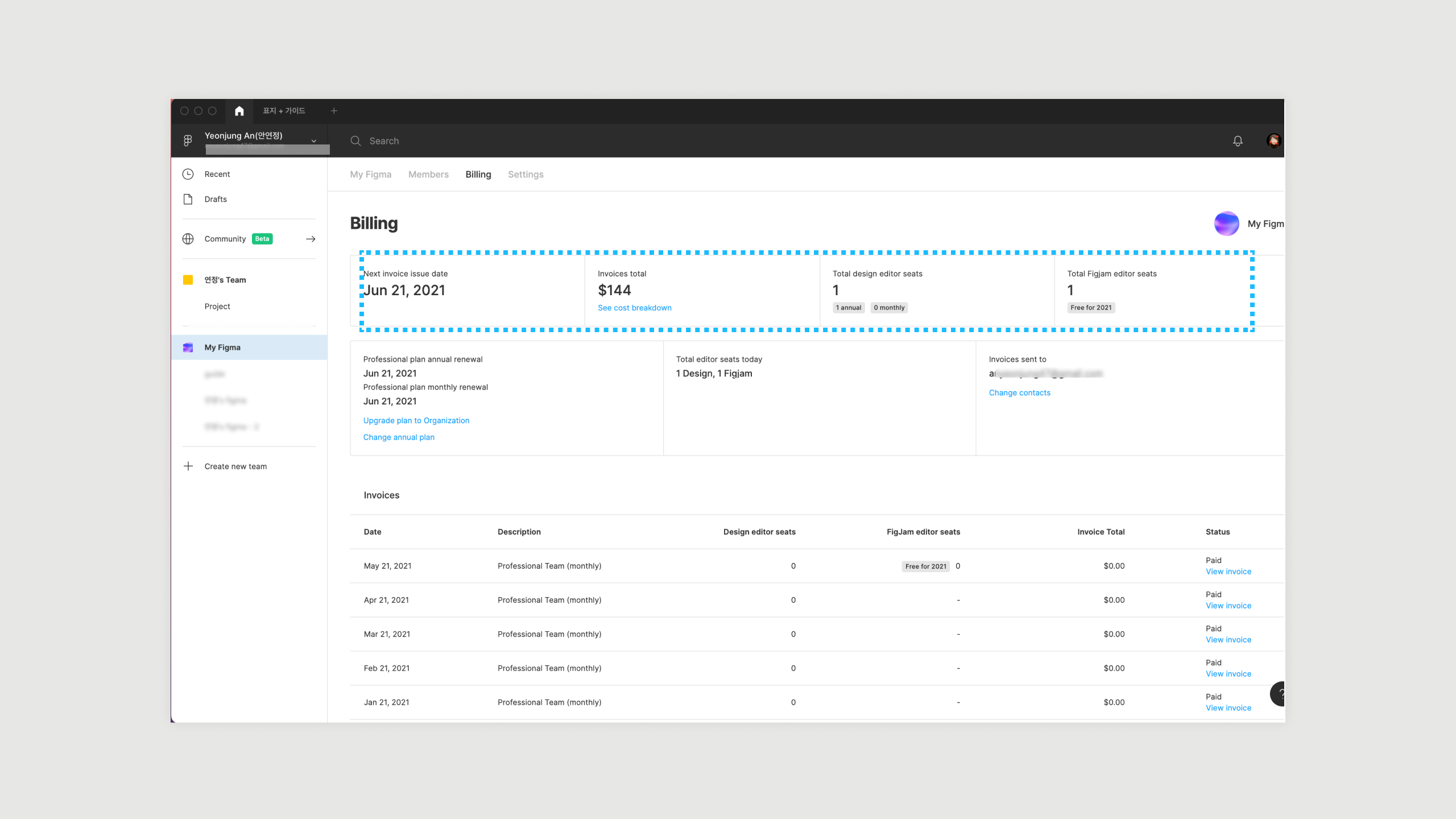
7) 추가 결제 대상 해당 여부
1. View only 권한 : 해당 없음
2. Design 파일 > 유료로 구매된 Seat 개수 외 추가 Edit 권한이 발생한 경우 : 해당 있음
3. figJam > Editor & View only 권한 : 해당 없음
*figJam의 경우 2021년까지 무료로 편집 권한으로 사용 가능
8) 초기 유료 결제 시, 월 결제를 권장하는 이유
첫 번째 case. 중도 결원이나 프리랜서와의 협업을 고려해서 고정 인원은 연 플랜 결제 / 비 고정인원에 대해서는 월 플랜 결제로 사용하는걸 주변에 권장했습니다.
두 번째 case. 시범 사용 시 월결제로 사용하다가 연 플랜 결제 전환을 권장했었어요. 가장 큰 이유는 바로 연 플렌으로 결제 시 추후 중도 환불이 불가능하기 때문입니다.
Part 1. Figma 유료 결제 시 유의사항 (Feat. 회원가입 후 기본 설정)
[목차] 1. Figma회원가입 후 기본 설정 2. Figma 무료 버전과 유료 버전의 차이점 (Figma 유료 결제 시 유의사항) 3. Figma 프로젝트 실무 예시 1. Figma 회원가입 후 기본 설정 1) 좌측 상단에 이름 영역을
designer-story.tistory.com
Figma 환불 및 유료 플랜 취소
아래 Figma 공식 환불 정책을 참고해주세요. Frequently Asked Questions on Pricing A Better Way to Design. Design, prototype, and gather feedback all in one place with Figma. www.figma.com 2021/02/25..
designer-story.tistory.com
참고 영상- 03:07 figma 팀 세팅, 주요 멤버에게 Project 공유하기
'Figma Tips > 자주 묻는 질문' 카테고리의 다른 글
| 피그마로 개발자와 협업하기 #inspect패널 #codeView (5) | 2021.06.04 |
|---|---|
| Figma 환불 및 유료 플랜 취소 정책 (6) | 2021.02.25 |
| figma에서 8의 배수로 간격 조정하는 기능 (5) | 2021.02.21 |
| 피그마 컴포넌트의 인스턴스 속성을 Reset 하는 방법 (1) | 2021.02.19 |
| 피그마 이미지 Export 시 폴더 지정하는 방법 #figma (3) | 2021.02.16 |




댓글